Python安装教程全过程(2022最新)
目录
- 本节重点
- Windows安装
- 一、下载Python
- 二、安装过程
- 1)安装
- 2)验证是否安装成功
- 总结
本节重点
让学生了安装上Python,配置好环境变量
Python目前已支持所有主流操作系统,在Linux,Unix,Mac系统上自带Python环境,在Windows系统上需要安装一下,超简单
Windows安装
打开官网 https://www.python.org/downloads/windows/ 下载中心

测试安装是否成功
windows --> 运行 --> 输入cmd ,然后回车,弹出cmd程序,输入python,如果能进入交互环境 ,代表安装成功。
提示:以下是本篇文章正文内容,下面安装过程仅供参考
一、下载Python
Python官网下载地址
进入界面后点击Download Python
根据系统选择下载的版本,此处演示Windows的版本
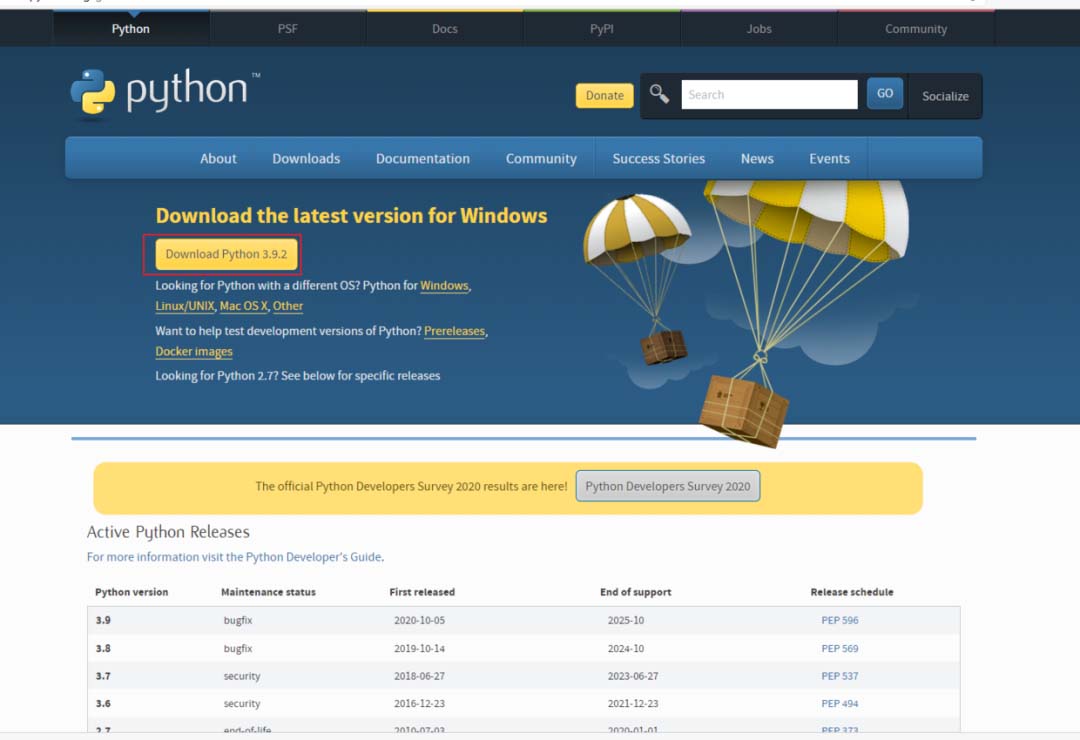
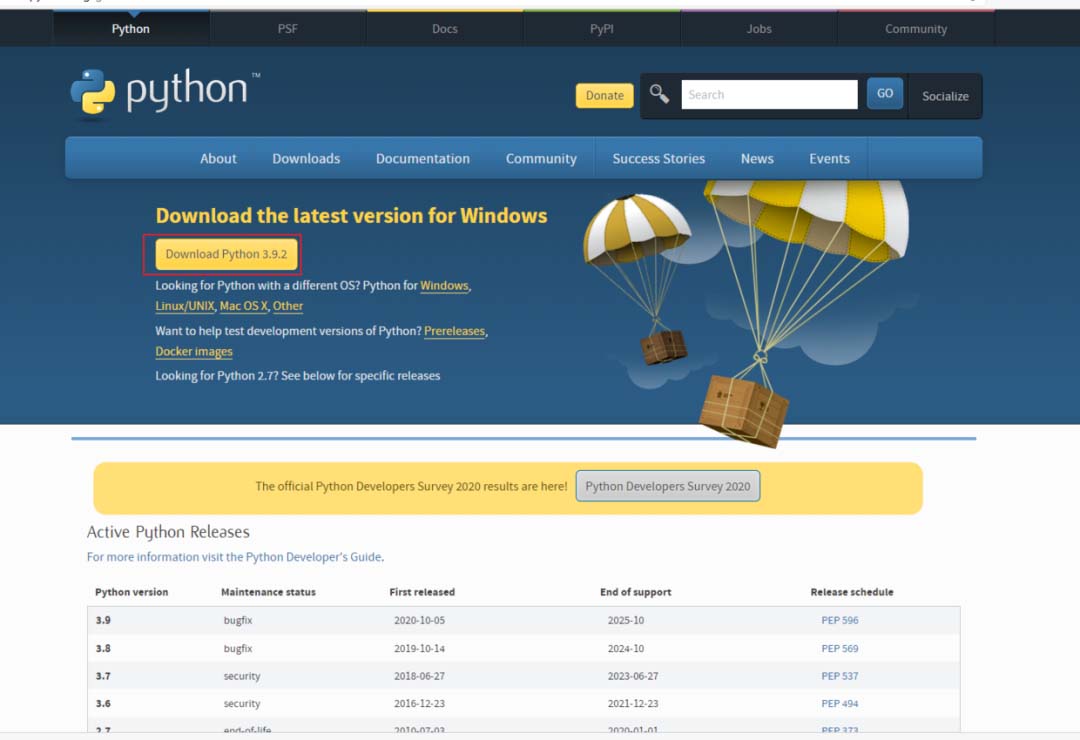
下载的文件

二、安装过程
1)安装
1. 双击python-3.9.2-amd64.exe文件
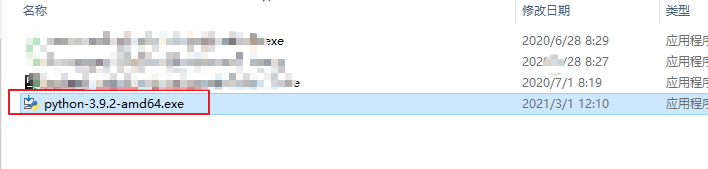
2. 勾选Add Python 3.9 to PATH,然后再点击Customize installation进入到下一步;

3. 进入Optional Features后,不用操作,直接点击Next;
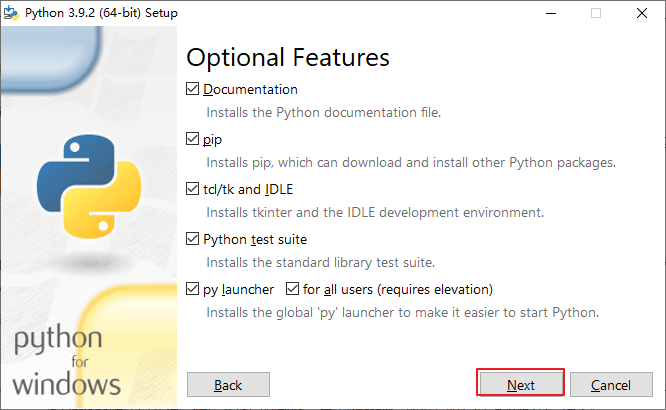
4. 点击Browse进行自定义安装路径,也可以直接点击Install进行安装,点击install安装;
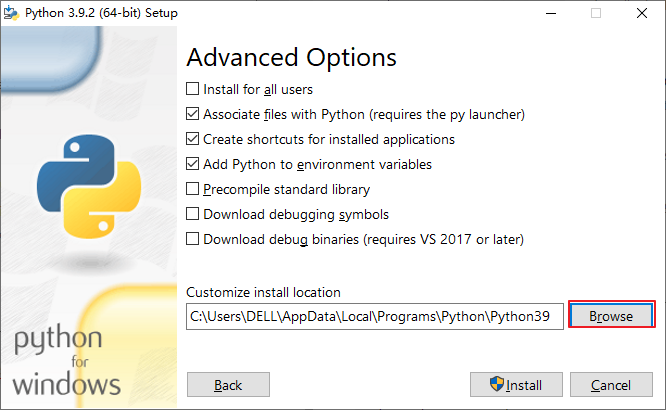
5. 点击Disable path length limit(修改电脑中对程序字符长度的限制);

6. 点击Close ,安装完成;

2)验证是否安装成功
1. 在win查看最近添加或者直接搜索python

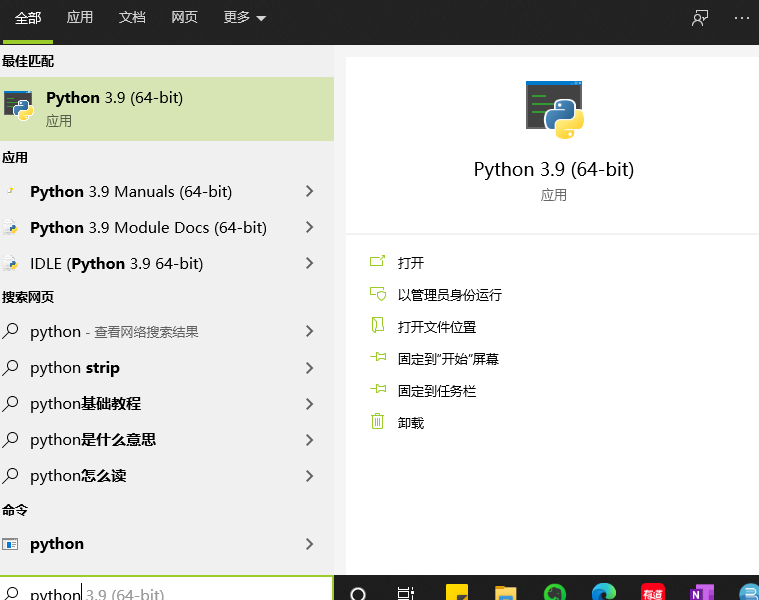
总结
以上为个人经验,希望能给大家一个参考,也希望大家多多支持我们。
相关推荐
-
Python pip安装第三方库的攻略分享
目录 简介 常用命令 安装后缀whl文件 常用的国内镜像 简介 pip 是 Python 的包安装程序.其实,pip 就是 Python 标准库(The Python Standard Library)中的一个包,只是这个包比较特殊,用它可以来管理 Python 标准库(The Python Standard Library)中其他的包.pip 支持从 PyPI,版本控制,本地项目以及直接从分发文件进行安装.pip 是一个命令行程序.安装 pip 后,会向系统添加一个 pip 命令,该命令可以从
-
Python 之pandas库的安装及库安装方法小结
目录 一.pandas库的安装 1.打开cmd窗口. 2.找到安装的Python路径. 3.进入文件路径 4.输入命令pip install pandas执行安装. 5. 新建test.py文件测试,确定是否能够成功引入pandas库. 二.唠唠库安装(敲重点!) 1.安装方法总结 2.国内的一些镜像站点 如果你连续看了博主的各类Python的库引用,你会发现这都是套路!!!先上正儿八经的流程,后面一句话总结一下这些库的安装套路.不知道安装库的你们用的什么操作?请耐心看到最后哦!保证未来的安装一
-
Python imgaug库安装与使用教程(图片加模糊光雨雪雾等特效)
目录 简介 安装 Overview 特效 Project 结构 程序 参考的源代码(来源于网络) 简易变换 试效果 使用 模糊光雨雪雾 else 重命名00001.jpg 重命名1.jpg 效果图 简介 imgaug:机器学习实验中的图像增强库,特别是卷积神经网络.支持以多种不同方式增强图像.关键点/地标.边界框.热图和分割图. 安装 在anaconda prompt里进行 pip install imgaug 看了几篇文章,出错的话可以先安装依赖库shapely Overview 特效 官网网
-
如何查看python中安装库的文件位置
安装库位置和显示方式简单总结: 一.位置的不同 1.自带库在环境的 lib\\os.py 2.自己安装库在 lib\\site-packages\\numpy\\__init__.py二.显示方式不同 1.自带库只能使用导入包的方式,然后只能使用包名.__file__的方式 2.自己安装库还可以使用pip show 包名的方式显示位置 python自带标准库位置 在安装环境的lib文件夹下的.py文件都是,在环境的lib文件夹中 import sys print(s
-
Python selenium的安装和下载谷歌浏览器镜像驱动
selenium安装: Selenium是一个用于web自动化测试的框架,在使用Ajax请求数据的页面中,会出现 sign ,token等密钥,如果考虑去破解可能花费的精力较多,所以考虑借助使用Selenium框架来实现数据爬取 如果没安装selenium的先安装一下,再配置完 webdriver 的驱动程序才可以正常使用selenium. 1.安装 Selenium 模块,使用如下语句进行安装 pip install selenium 2.这里以 Chrome 浏览器为例:查看Chrome浏
-
Python安装教程全过程(2022最新)
目录 本节重点 Windows安装 一.下载Python 二.安装过程 1)安装 2)验证是否安装成功 总结 本节重点 让学生了安装上Python,配置好环境变量 Python目前已支持所有主流操作系统,在Linux,Unix,Mac系统上自带Python环境,在Windows系统上需要安装一下,超简单 Windows安装 打开官网 https://www.python.org/downloads/windows/ 下载中心 测试安装是否成功 windows --> 运行 --> 输入cmd
-
python pycharm最新版本激活码(永久有效)附python安装教程
PyCharm 是一款功能强大的 Python 编辑器,具有跨平台性,鉴于目前最新版 PyCharm 使用教程较少,为了节约时间,来介绍下python pycharm最新版本激活码,本文给大家介绍两种激活方法,小编在这里推荐激活方法二,几乎永久免费. Mac 系统自带python 1.打开终端, 输入 python 可以查看python当前版本. 2.输入"python"回车后即进入解释器,例如打印"hello world!", 可输入 ' print 'hello
-
python安装教程 Pycharm安装详细教程
python安装教程和Pycharm安装详细教程,分享给大家. 首先我们来安装python 1.首先进入网站下载:点击打开链接(或自己输入网址https://www.python.org/downloads/),进入之后如下图,选择图中红色圈中区域进行下载. 2.下载完成后如下图所示 3.双击exe文件进行安装,如下图,并按照圈中区域进行设置,切记要勾选打钩的框,然后再点击Customize installation进入到下一步: 4.对于上图中,可以通过Browse进行自定义安装路径,也可以直
-
python安装教程
根据"廖雪峰"的教程进行python学习,计划每天抽出1-2个小时的时间进行充电. Python是著名的"龟叔"Guido van Rossum在1989年圣诞节期间,为了打发无聊的圣诞节而编写的一个编程语言. python安装: 1.下载python,版本号3.6以上,本次学习使用3.6.3,操作系统winduws7 64位 2.安装步骤: 1)选中"Add Python 3.6 to PATH",进行安装 2)安装过程如下: 3)安装成功:
-
python Windows最新版本安装教程
目录 1.官网下载地址 2.打开exe安装 3.是否安装成功 1.官网下载地址 在官网找到你想安装的版本 官网地址:https://www.python.org/并且选择下载windows版本 目前最新的版本是3.10.1,在稳定版中下拉选择一个你想要的版本,直接下载installer即可,我下载的是最新版本.(如果你的电脑是win7或者XP系统,就需要下载旧一点的版本了,他上面也有提示) 如果下载很慢的话,可以打开手机热点,电脑连接手机热点后再重新下载,速度应该会有所提升.或者使用国内镜像:h
-
Linux下多个Python版本安装教程
因为环境或学习的需要,我们可能需要在服务器上安装多个python版本,安装一个更新的python版本后,使用软链来进行共存. 这个时候需要进行源码编译安装. 当然后续开发项目可以直接跑在虚拟环境下隔离开来,就不再需要在服务器上安装多个不同版本的包了. 下载Python源码 从http://www.python.org/download/根据需要的版本下载源文件. 例如上图就是我在官网直接找到3.5.6版本的下载页面,点击的tar源码包进行下载. 编译安装 补充 注意编译安装python前最好先保
-
Python安装图文教程 Pycharm安装教程
本教程为大家分享了Pycharm及Python安装的详细步骤,供大家参考,具体内容如下 第一步:安装python 1 首先进入网站下载:点击打开链接,进入之后如下图,选择图中红色圈中区域进行下载 2 双击exe文件进行安装,如下图,并按照圈中区域进行设置,切记要勾选打钩的框,然后再点击Customize installation进入到下一步: 3 对于上图中,可以通过Browse进行自定义安装路径,也可以直接点击Install进行安装,点击install后便可以完成安装了. 4 为了检查我们的p
-
windows下python安装小白入门教程
本文记录了windows下python的安装,供大家参考,具体内容如下 -–因为我是个真小白,网上的大多入门教程并不适合我这种超级超级小白,有时候还会遇到各种各样的问题,因此记录一下我的安装过程,希望大家都能入门愉快,欢迎指教 -–本文针对超级小白,内容可能会引起各路大神不适,请谨慎观看 1. 打开官网/www.python.org,选择Downloads 2. 然后在这里选择要安装的版本3.X.X或者2.X.X 3. 2.X.X和3.X.X的下载(2和3需要下载的文件名字不太一样,需要注意一下
-
MacBook下python3.7安装教程
记录了MacBook安装python3.7.0的详细过程,供大家参考,具体内容如下 由于默认的MAC系统当前自带的是Python环境,当前最新版本是3.7,所以我需要安装最新版本.这不为了记录下学习的过程以及可能需要的知识点,将MacBook安装Python3.7环境过程记录下来. 第一.下载Python最新版本安装包 python3.7.0安装包 第二.Python3.7安装 过程记录 由于服务器在国外,所以下载的时候可能会慢一些,当然我们肯定有办法的,将pkg安装包下载下来后,直接点击安装.
-
2021年最新版Python安装及使用教学
一.python这么多版本如何选择? 作为初学者,只需知道 Python 分 Python 2.x 和 Python 3.x 两大版本就可以了,Python 3.x 不向下兼容.更下一级的子版本,在非生产环境,譬如学习阶段,并不会有太大的区别.类似的,以 Python 3.8 为例子,如,Python 3.8.1 和 Python 3.8.2 或 Python 3.8.3 在学习阶段,基本没感知. 所以,你所用的教程是什么版本就用什么版本,但要注意,Python 3 是 Python 的未来.如
随机推荐
- 如何对文件进行操作?
- 傻瓜式用Eclipse连接MySQL数据库
- aspnet_regsql.exe 工具注册数据库的图文方法
- Android实现录音功能实现实例(MediaRecorder)
- JavaScript变量的作用域全解析
- MySQL的常用命令集锦
- mysql unique option prefix myisam_recover instead of myisam-recover-options的解决方法
- php数组函数序列之ksort()对数组的元素键名进行升序排序,保持索引关系
- JS for...in 遍历语句用法实例分析
- MYSQL必知必会读书笔记第四章之检索数据
- JavaScript中两个字符串的匹配
- java自带的工具Jstack截取进程中的堆栈信息
- js链接确认提醒功能
- CentOS 6.2使用yum安装LAMP以及phpMyadmin详解
- Linux下执行java程序的方法
- Java IO读取文件的实例详解
- js的三种继承方式详解
- 浅谈Android Aidl 通讯机制
- Android自定义控件实现简单写字板功能
- Struts2框架初学接触

